Einführung
In diesem Dokument wird beschrieben, wie externe Skriptmeldungen auf dem Bereitstellungsbildschirm von Cisco Call Manager (CCM) angezeigt werden.
Wie werden Skriptmeldungen in den CCM-Bereitstellungsbildschirm eingegeben?
Antwort: Mit CloudCenter können Benutzer die Bereitstellung von Service-Skripts ermöglichen und die Skriptnachricht in den Bereitstellungsbildschirm ausdrucken. Die Schritte werden in einem sehr einfachen Skript beschrieben. Daher können Sie dieses Beispielskript verwenden, um eine eigene Skriptnachricht zu erstellen und die gewünschte Nachricht an den Bereitstellungsbildschirm zu senden.
Schritt 1: Der erste Schritt besteht darin, Ihr Skript so zu ändern, dass es über die Protokollierungsfunktion verfügt.
Fügen Sie diese Zeile Ihrem Skript hinzu, um das CliQr-Agent-Dienstprogramm einzuschließen:. /usr/local/osmosix/service/utils/agent_util.sh. Das Ergebnis des Beispielskripts ist:
#!/bin/bash
. /usr/local/osmosix/service/utils/agent_util.sh
Schritt 2: Fügen Sie dem Skript agentSendLogMessage mit der benutzerdefinierten Meldung hinzu, dass Sie im CCM-Bereitstellungsbildschirm angezeigt werden möchten.
#!/bin/bash
. /usr/local/osmosix/service/utils/agent_util.sh
agentSendLogMessage “SCRIPT MESSAGE: copying profile”
sudo cp /etc/profile /etc/profile_backup
Wenn Sie dies auf einem Windows-Rechner verwenden möchten, fügen Sie dies stattdessen in Ihr Skript ein: c:\Program Files\osmosix\service\utils\agent_util.ps1.
Schritt 3: Speichern Sie das Skript, und laden Sie es in Ihr lokales Repository hoch, wo die Anwendung darauf zugreifen kann, um das Skript auf das bereitgestellte virtuelle System (VM) herunterzuladen.
Schritt 4: Anwendungsprofil bearbeiten. Navigieren Sie zu Topologie > Knoteninitialisierung & Bereinigen > Initialisierungsskript. Verknüpfen Sie das Skript unter Initialisierungsskript, wie im Bild gezeigt.
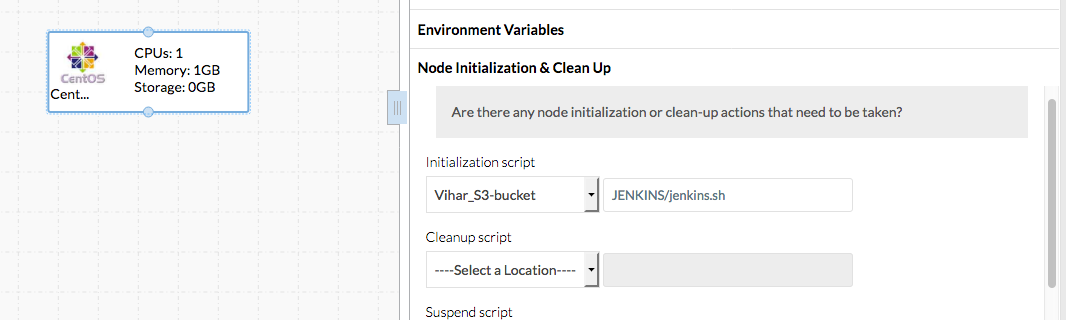
Schritt 5: Bereitstellen der Anwendung.
Das in dieser Bereitstellung verwendete Beispielskript:
#!/bin/bash
. /usr/local/osmosix/service/utils/agent_util.sh
log=/tmp/java.log
download=`wget -O /etc/yum.repos.d/jenkins.repo http://pkg.jenkins-ci.org/redhat/jenkins.repo`
rpm --import https://jenkins-ci.org/redhat/jenkins-ci.org.key
agentSendLogMessage “SCRIPT MESSAGE: copying profile”
sudo cp /etc/profile /etc/profile_backup
agentSendLogMessage “SCRIPT MESSAGE: Installing JAVA-1.8.0”
sudo yum install -y java-1.8.0-openjdk.x86_64 > $log
echo java -version > $log
sudo yum install -y wget > $log
agentSendLogMessage “SCRIPT MESSAGE: exporting java_home”
echo 'export JAVA_HOME=/usr/lib/jvm/jre-1.8.0-openjdk' | sudo tee -a /etc/profile
echo 'export JRE_HOME=/usr/lib/jvm/jre' | sudo tee -a /etc/profile
source /etc/profile
agentSendLogMessage “SCRIPT MESSAGE: Installing jenkins“
yum install -y jenkins
cd /usr/lib/jenkins/
/etc/init.d/jenkins stop
agentSendLogMessage “SCRIPT MESSAGE: starting jenkins“
mv jenkins.war /tmp/jenkinsold.war
wget https://updates.jenkins-ci.org/download/war/1.624/jenkins.war
/etc/init.d/jenkins start
cat /var/lib/jenkins/secrets/initialAdminPassword
agentSendLogMessage “SCRIPT MESSAGE: enabling jenkins“
sudo systemctl start jenkins.service
sudo systemctl enable jenkins.service
Die Ausgabe des Skripts erfolgt wie im Bild gezeigt.

